Adobe Bridge管理之美(上)
耿洪杰
一、主流创意资源管理器
摄影后期的管理,是指利用摄影后期创意资源管理器,集中管理摄影师的创意资源,方便用户快速整理、预览、编辑、评级、查询以及发布。目前主流的创意资源管理器并不是很多,专业摄影师使用比较多的主要有三个:Adobe Bridge创意资源管理器、Lightroom Classic数字图像编辑和处理软件、Capture One Pro飞思图片管理和编辑软件。其中,Adobe Bridge和图像处理软件之王Adobe Photoshop同属于一个公司,联系最为紧密,可以做到无缝链接,也是广大摄影师应用最多的一款管理软件。但此软件仅限于管理资源库,不能进行图片的复杂编辑和处理,如果想进行图像精细编辑,只能启动Adobe Camera Raw组件来处理RAW格式的数据图像。
本文主要介绍Adobe Bridge创意资源管理器的使用方法和经验。
二、有效创建创意资源库
1资源库的创建及命名方式
在计算机上选择存储文件的硬盘,并新建文件夹命名为“某某图库”,这里举例命名为“小耿图库”(图1)。双击进入文件夹,新建子文件夹,命名为“2020”,主要存放2020年的摄影作品。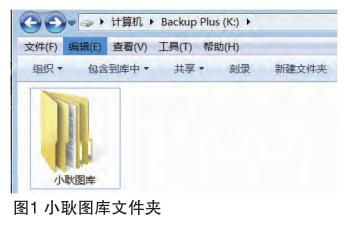
2图像导入图库的方法
(1) 打开Adobe Bridge软件,执行“文件/从相机获取图像”命令(图2),或者在工具栏上点击快捷图标(图3),启动“图像下载器”命令。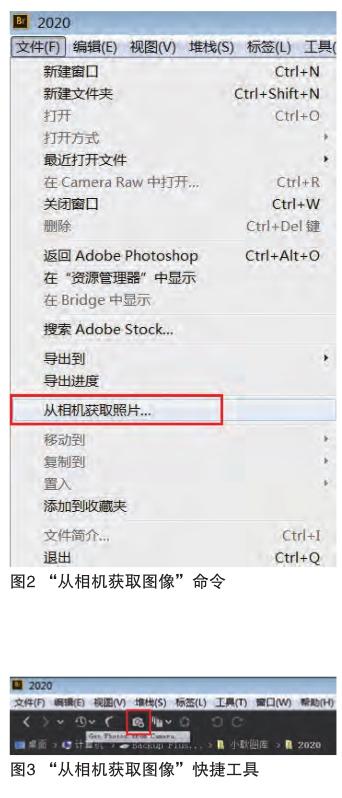
(2) 在“图像下载器”对话框,将源设置为“相机或者读卡器”(图4),可以将相机通过数据线直接插在电脑上,也可以将存储卡通过读卡器与之相连接。
(3) 将位置选定为刚刚设置的“K:\小耿图库\2020”,也可以单击“位置”旁边的“浏览”按钮选择新位置。创建子文件夹选择为“拍照日期(yyyy mm dd)”,文件夹的命名采取传统的年月日的方式;若选择“无”,则不会创建任何子文件夹,并且图像将存储在以上指定的文件夹位置;选择“自定名称”则会使用您键入的名称创建子文件夹;选择“当前日期”则会创建以当前日期命名的子文件夹;选择“拍摄日期”则会创建以图像的拍摄日期和时间命名的子文件夹。单击“获取媒体”,开始导入图像至图库。
(4) 可以看到图像正从相机内拷贝至计算机中(图5),拷贝速度的快慢取决于电脑的配置和存储卡的读取速度,只需慢慢等待即可。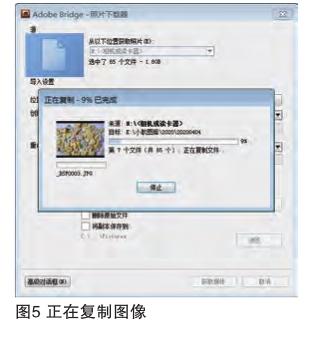
(5) 拷贝完成后,便可以在Adobe Bridge中查看到刚刚导入的全部图像(图6),同时在硬盘图库中按照年月日的方式建立了文件夹“20200404”(图7)。
三、怎样管理好创意资源库
1Adobe Bridge界面展示
Adobe Bridg工作区由包含各种面板的三个窗格组成,可以通过移动或调整面板的大小来调整Adobe Bridge工作区。默认的布局方式有必要项、库、胶片、输出、元数据、关键字等(图8),每一个不同的布局方式都会显示不同的功能面板,方便我们操作。
个人工作区建议保留:收藏夹、文件夹、筛选器、导出、预览、收藏集、元数据、关键字面板以提高工作效率。
对于不喜欢的默認工作布局方式也可以更改,比如不需要“元数据”模式,可以在“元数据”选项上点鼠标右键,在弹出的菜单中选择“文件夹”模式;中间的三栏面板部分同样也可以重新布局修改,还可以添加不同的面板。
也可以创建自定独特的工作区方式,在菜单栏“预览”旁下拉三角处选择“新建工作区”(图9),在弹出的窗口中输入名称“小耿工作区”,单击“存储”(图10),这样,就设置了一个独有的工作区,可以按照自己的个人习惯管理图库。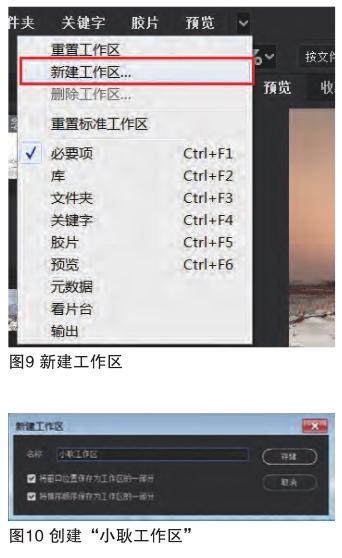
2浏览图像的方式方法
内容面板显示所选文件夹中的文件和文件夹的缩览图、详细缩览图或列表。默认情况下,Adobe Bridge生成经过颜色管理的缩览图,并且在内容面板中显示缩览图时带有文件或文件夹名称以及评级和标签。
内容面板底部提供了四种视图模式:网格锁视图、缩览图视图、详细信息视图和列表形式视图。网格锁视图可以使 Adobe Bridge在内容”面板中始终显示完整的缩览图(图11)。锁定网格之后,如果调整了窗口大小或者打开或关闭了面板,缩览图将保持其配置不变。缩览图视图可将文件和文件夹显示为带有文件或文件夹名称以及评级和标签的缩览图;详细信息视图显示的缩览图带有更多文本信息;列表形式视图以文件名列表的形式显示文件和文件夹,同时用列来显示相关的元数据。
选择一张图像,按空格键便可以全屏查看图像,按快捷键“Ctrl+L”可以以“幻灯片方式”放映图像,如果想放大细节查看图像,用鼠标左键单击图像想放大的位置,图像就会放大到100%,再次单击鼠标左键,图像恢复到全屏显示。
在内容面板上选择多张图像,按快捷键“Ctrl+B”可以进入遴选模式(图12),对多张图像进行对比分析,按键盘上的向下方向键,可以剔除图像,留下最终想要的图像。
3运用关键字寻找图像的方法
使用“关键字”面板可以创建并对图像应用关键字,将关键字组建成由父关键字和子关键字组成的父子关键字。使用关键字,可以快速方便地根据文件内容识别查找文件。
单击“关键字”面板下方的“新建关键字”按钮,输入关键字名称,比如“地点”,按Enter键确定完成,这样就建立了一个父关键字(图13);选中“地点”父关键字,单击面板下方“新建子关键字”按钮,建立关键字“北京”、“上海”、“哈尔滨” (图14),这就建立了子关键字,用同样的方法还可以建立多组父关键字和子关键字。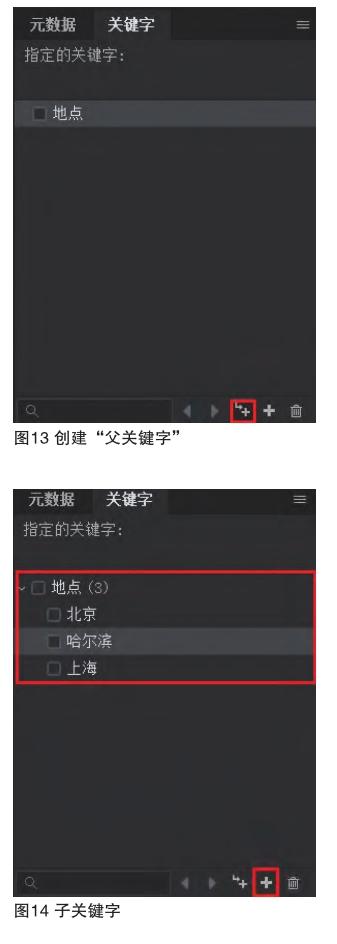
选中要添加关键字的所有图像,在“关键字”面板中勾选关键字或子关键字名称旁边的复选框。比如说选中所有雪景人像图像,在关键字面板中勾选“雪景人像”复选框(图15),选中的所有图像被添加了关键字:雪景人像。一幅作品可以添加多个关键字,比如,选中关键字为“雪景人像”的图像,再勾选“哈尔滨”复选框(图16),这样,图像便被添加了两个关键字:哈尔滨和雪景人像。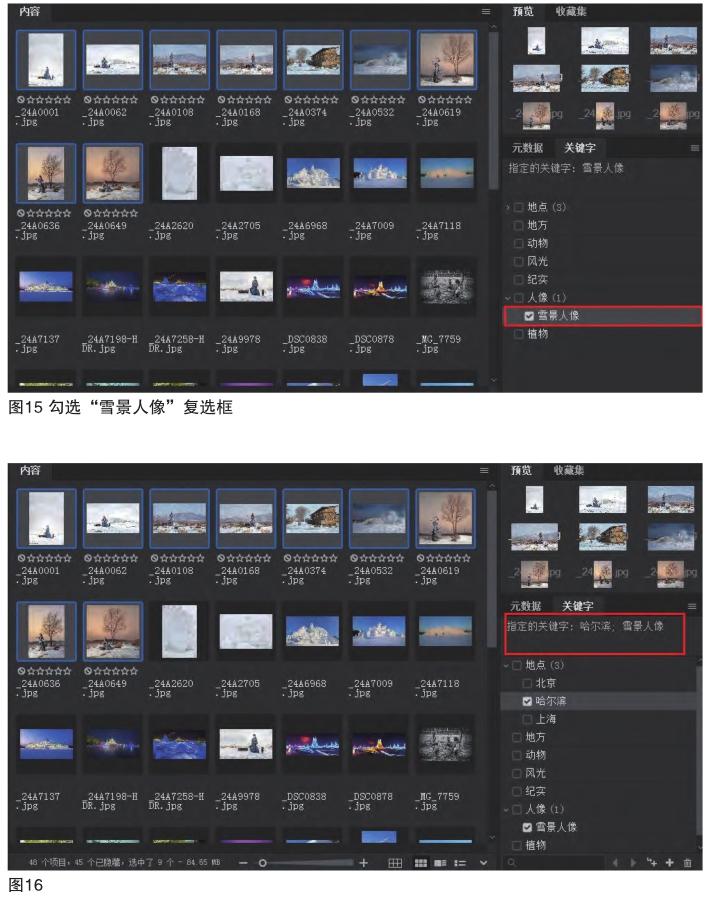
建立关键字最大的作用就是快速寻找自己需要的图像。单击关键字面板右上角下拉菜单,选择“查找”命令(图17),打开“查找”对话框,将“源”查找位置设定为自己的图库目录,“条件”设定为关键字/包含/雪景(图18),如果是包含多个关键字,还可以添加多个条件进行搜索,其它选项保持默认,单击“查找”开始搜索,所有带“雪景”关键字的图像被选择了出来。如果想删除图像的关键字,只需要选择图像,勾选掉 “关键字”面板下方的关键字前方的复选框即可。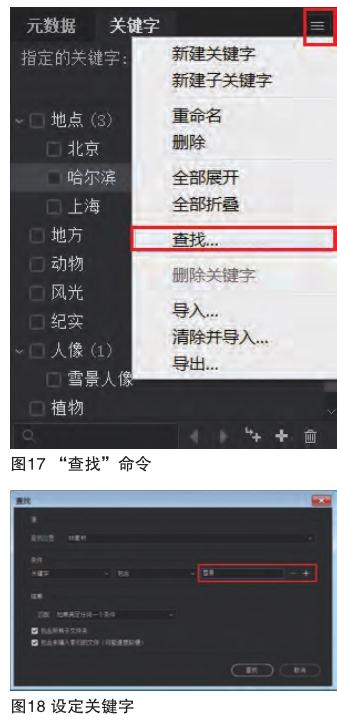
TIPS:
“编辑拍摄时间”功能:在Bridge中选择图像,鼠标右键选择“编辑拍摄时间”命令,可以看到有三种方式可以更改时间,分别为:更改为指定的日期和时间,按小时、分鐘和秒进行转换,更改为文件的创建日期和时间,这样就解决了RAW格式不能更改拍摄时间的问题,并可以嵌入到图片EXIF信息中。
4过滤图像的评级与标签
通过指定零到五星级的评级和用特定颜色标记图像,可以快速标记和评级图像,按文件的颜色标签或评级对文件进行查找和排序。
在“内容”面板中,选中一张或几张图像,按快捷键“C t r l+数字(1~5)”对图像进行星级评级,比如说“Ctrl+1”为1颗星,“Ctrl+2”为2颗星,以此类推(图19)。
如果在全屏模式下,直接按键盘上的数字键1~5,即可为图像添加1~5颗星。星级标注完成后,我们需要哪个星级的图像,只需要在“筛选器”面板下单击星级即可快速筛选查看(图20)。
除星标外,还可以使用标签对图像进行标记,用按“Ctrl+数字(6~9)”快捷键对图像进行标记,比如“Ctrl+6”为红色,“Ctrl+7”为黄色,“Ctrl+8”为绿色,“Ctrl+9”为蓝色,同评级一样,也可以在“筛选器”面板下单击颜色快速查找图像(图21)。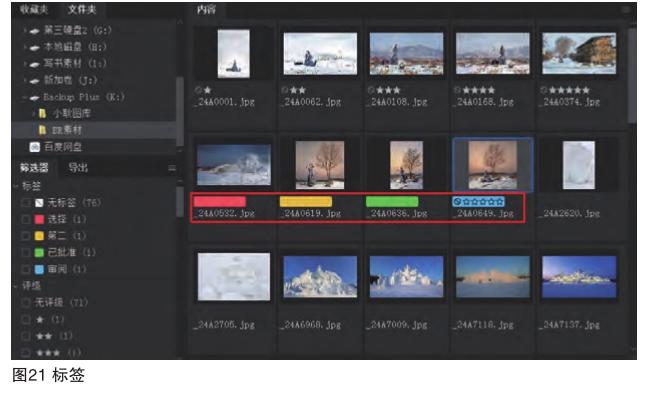
在“筛选器”面板下,除了利用“标签”和“评级”选项查找筛选图像外,还有很多过滤方式进行筛选,比如“文件类型”可以对不同类型的文件进行筛选;也可以按照镜头的类型进行筛选(图22)。

堆栈功能是Adobe Bridge高版本增添的功能,可以使文件归组到一个缩览图文件夹中,特别适用于全景接片和延时摄影的管理,可以堆栈任何类型的文件。选择要包含在堆栈中的图像,鼠标右键“堆栈/归组为堆栈”(图23),可以看到第一个文件成为堆栈缩览图,堆栈上的数字表示该堆栈中的文数量(图24)。如果一个文件夹中有多组全景图或者HDR拍摄的序列图像,也可以在菜单中选择“堆栈/自动堆栈全景图/HDR”或者鼠标右键选择“堆栈/自动堆栈全景图/HDR”命令,将这些图像自动归纳为一个堆栈组,避免了人工查找归类的麻烦。

